Como fazer backup, restaurar e migrar notas adesivas no Windows 10

O Windows 10 não tem uma maneira embutida de mover suas Sticky Notes para outro PC. Mas vamos mostrar como fazer isso aqui.
Sticky Notes no Windows 10 são digitaisequivalente às onipresentes notas Post-It que você vê presas em monitores em cubículos por todo o país. Apesar de ser uma forma rápida e informal de anotar informações, tanto a versão em papel quanto a digital de notas adesivas às vezes podem conter dados surpreendentemente cruciais (senhas, números de rastreamento, datas de aniversário etc.). Isso está se tornando ainda mais provável agora que o Sticky Notes expandiu seu conjunto de recursos. O Sticky Notes já percorreu um longo caminho desde que foi incluído pela primeira vez no Windows Vista. Agora inclui muita inteligência embutida, como a capacidade de reconhecer voos programados, suporte para tinta digital e, claro, você pode digitar como fazia antes.
Um recurso que ainda está ausente no Sticky Notes: fazer backup, salvar e restaurar suas Sticky Notes.
Isso torna um pouco complicado trazer todosesses dados importantes com você para outro dispositivo. A Microsoft não oferece uma maneira conveniente de fazer backup de seus Sticky Notes, mas você ainda pode fazer isso. Neste artigo, mostramos como você pode fazer backup e restaurar seu Sticky Notes em outro dispositivo.
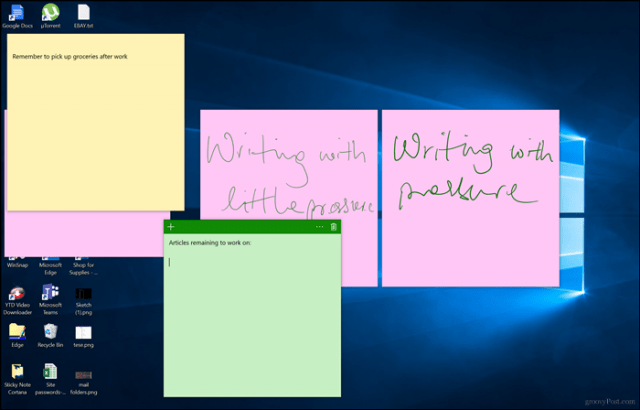
Como fazer backup e restaurar notas adesivas no Windows 10 em outro computador
A primeira etapa para salvar e restaurar suas notas adesivas é descobrir onde o Windows 10 as guarda. Para fazer isso, pressione a tecla Windows + R, digite o seguinte na caixa de pesquisa e pressione Enter:
% LocalAppData% PackagesMicrosoft.MicrosoftStickyNotes_8wekyb3d8bbweLocalState
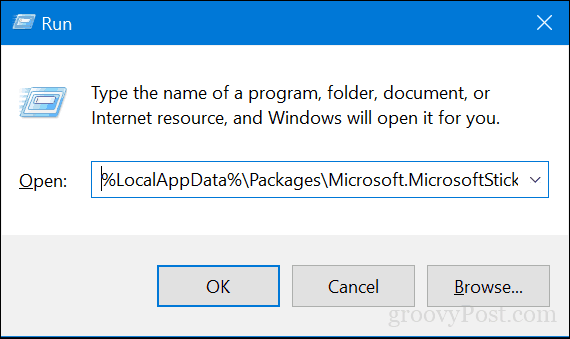
Copie o arquivo plum.sqlite arquivo para um pen drive USB ou outra fonte de backup.
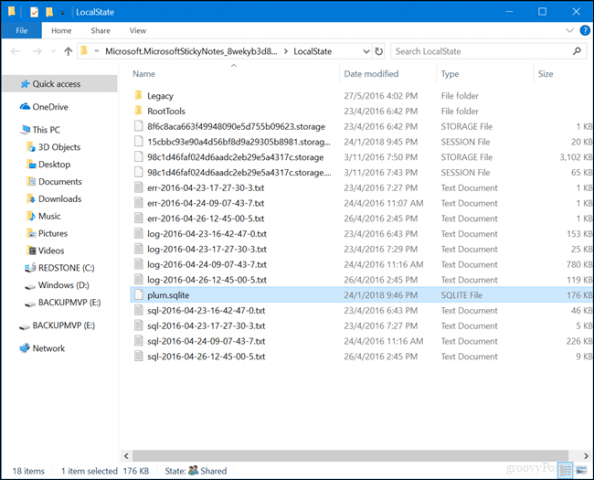
Conecte a unidade USB ao outro dispositivo onde deseja restaurá-los, abra a mesma pasta Sticky Notes e copie e cole o plum.sqlite arquivo na mesma pasta. Clique Substitua o arquivo no destino quando solicitado.
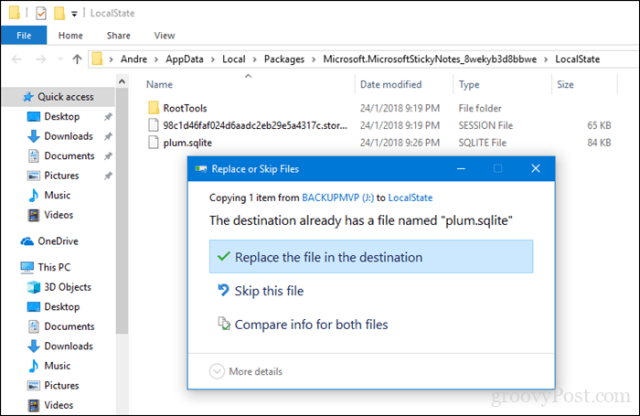
Feche a pasta, reinicie o computador apenas para confirmar as alterações e inicie o Sticky Notes no outro dispositivo. Você deverá ver as notas adesivas em seu novo dispositivo. É isso aí!
Deixe-nos saber o que você pensa. Você é um grande fã de Sticky Notes digitais ou prefere as boas e antigas notas Post-It?










Deixe um comentário